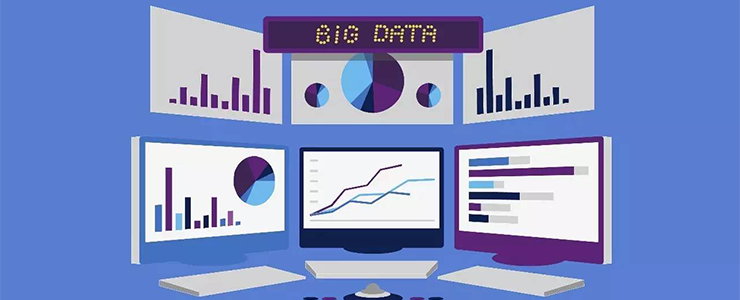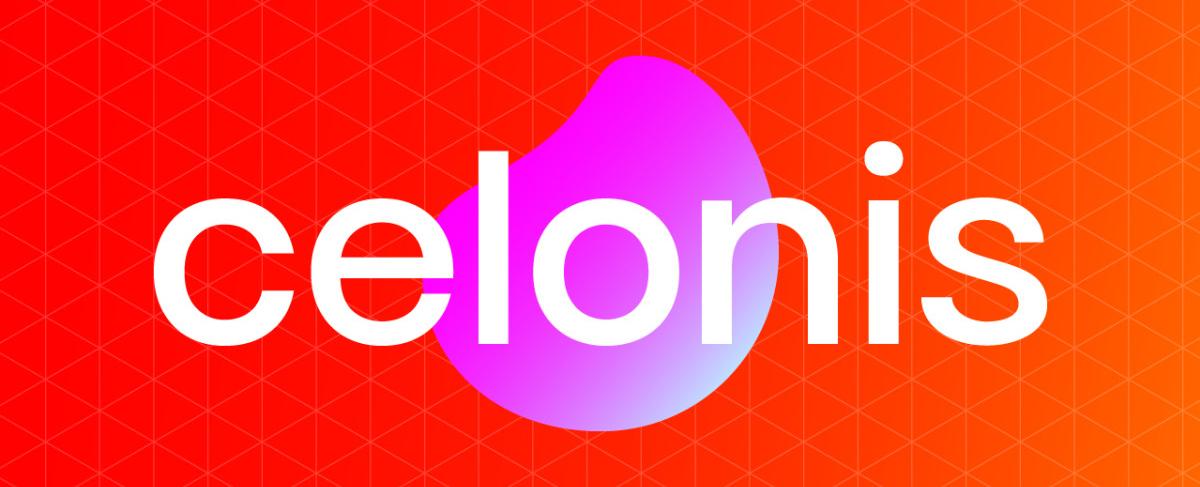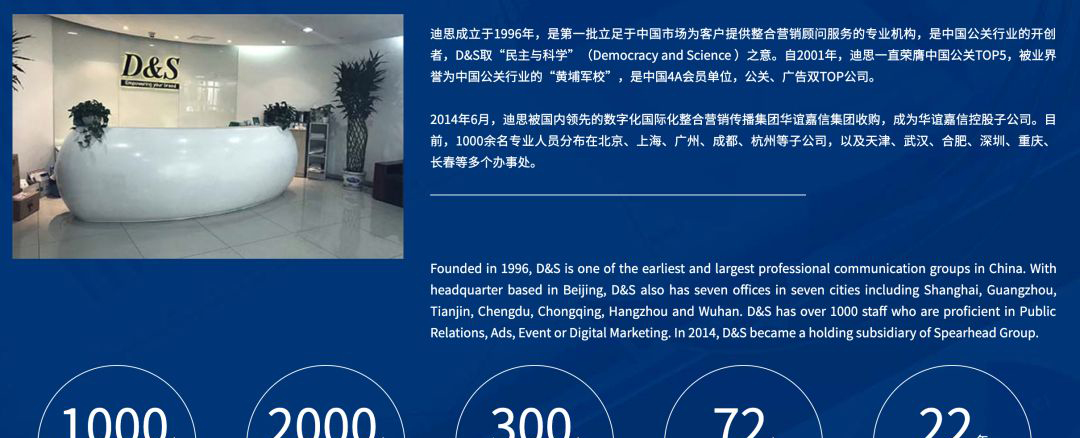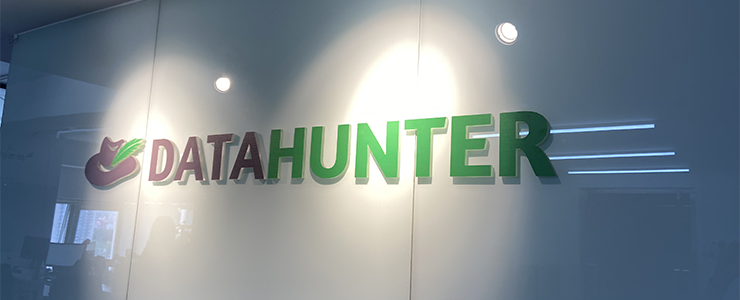瀑布图?10秒钟就能轻松完成,简单又实用!
【数据猿导读】 瀑布图是由麦肯锡顾问公司所独创的图表类型,因为形似瀑布流水而称之为瀑布图( Waterfall Plot)。瀑布图采用绝对值与相对值结合的方式,适用于表达数个特定数值之间的数量变化关系

去年小草莓分享过各种图表的优劣势和适用场景,之后还陆陆续续详细分享过具体的图表,列表见文末,需要的童鞋可以自取哦~
目前BDP一共30多种图表(后续会新增图表类型,期待一下),小草莓会继续为大家奉上其他可视化图表的详细介绍。最近有很多小伙伴都问到瀑布图,为了顺应民意,这周小草莓决定再来一个大招:10秒轻松制作瀑布图!

废话不多说,快来一起学起来~~~
关于瀑布图,简单介绍下!
瀑布图是由麦肯锡顾问公司所独创的图表类型,因为形似瀑布流水而称之为瀑布图( Waterfall Plot)。瀑布图采用绝对值与相对值结合的方式,适用于表达数个特定数值之间的数量变化关系。

瀑布图通过巧妙的设置,使图表中数据点的排列形状看似瀑布。这种效果的图形能够在反映数据多少的同时,更能直观地反映出数据的增减变化过程。
那神马情况下我们适合用瀑布图呢?
1、当你想表达一连续的数值加减关系时,即可使用瀑布图:
举个例子,某网站一月份订单成交额为103万元,二月份121万元(较一月增加18万元),三月份131万元(较二月增加10万元),四月份127万元(较三月减少4万元),五月份152万元(较四月增加125万元),六月份176万元(较五月增加24万元),用瀑布图清晰看到近半年的数据加减关系。
2、当你想表达两个及以上的数据点之间数量的演变过程时,并最终形成累计值,可以使用瀑布图:
举个例子,某企业想了解全年具体的收入、成本分布情况,图表如下,绿色为收入(分产品收入800K,服务收入300K),红色为成本(折扣成本90K,工资性支出300K,航运支出100K),蓝色为全年的总收益(600K)。

说好的,10秒钟制作瀑布图,别骗yin~
先看下Excel的制作流程:
1、选定需要分析的数据—点击“插入”—选择“图表”,选择“堆积柱形图”;
2、双击某个柱子——出现设置数据系列格式——点击填充设置——勾选“无填充”;
3、双击坐标轴——设置坐标轴格式——点击标签设置——“标签位置”勾选无;
4、继续设置坐标轴格式——对坐标轴刻度进行设置;
......
还要设置数据标签、设置总计、去网格线等操作,步骤太多了,感兴趣的童鞋可自行学习下!这过程别说10秒,估计10、20分钟都要过去了,当然这里肯定不是为了黑Excel哦,而是以一种更快、更简单、更灵活的方法来轻松制作瀑布图,也希望能帮BDP的小伙伴提高工作效率!

1、登录BDP个人版,在需要分析的数据工作表右上角点击“新建图表”,进入编辑图表页面;

2、将“地区”&“利润”分别拖拽到维度&数值栏,再选择“瀑布图”即可完成,10秒钟妥妥够啦~

解释下这张图表的意义:图表呈现本月(可在筛选栏设置)全国各个大区的销售利润分布,红色代表本月此地区呈增长趋势,绿色代表本月此地区呈下降趋势(销售总监快找西南地区的负责人喝喝茶),最后的柱子呈现所有地区本月的利润总值。
说好的10秒钟制瀑布图,小草莓做到啦,艾瑞巴蒂,你们都学会了吗?还不会的话可以偷偷私聊我~
图表操作列表如下:
1、轨迹地图:get!酷炫的轨迹地图原来可以如此简单
2、矩形树图:矩形树图很难?为什么我只花了10秒钟就搞定了!
3、桑基图:实操| 手把手教你2步玩转酷炫桑基图
4、漏斗图:辛苦拉来的用户,你忍心看他们白白“漏掉”吗?
注:本文由 海致BDP 投稿数据猿发布。
欢迎更多大数据企业、爱好者投稿数据猿,来稿请直接投递至:tougao@datayuan.cn
来源:数据猿
我要评论
活动推荐more >
- 2018 上海国际大数据产业高2018-12-03
- 2018上海国际计算机网络及信2018-12-03
- 中国国际信息通信展览会将于2018-09-26
- 第五届FEA消费金融国际峰会62018-06-21
- 第五届FEA消费金融国际峰会2018-06-21
- “无界区块链技术峰会2018”2018-06-14